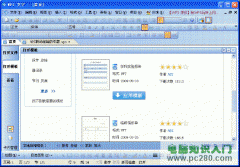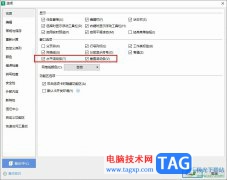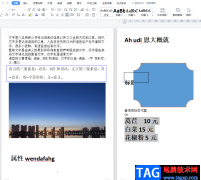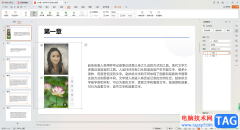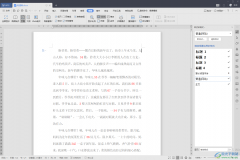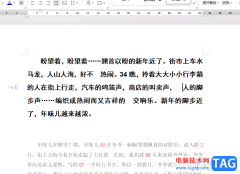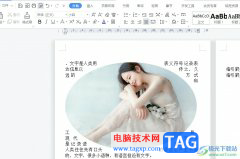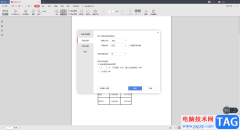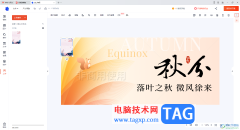wps演示中怎么将导入的背景音乐取消的问题,如果是经常使用Wps软件制作幻灯片的小伙伴应该是知道如何操作的,但是鉴于仍有部分小伙伴对WPS办公软件比较陌生的情况下,今天小编就给大家讲解一下具体的操作方法,一般来说我们通过插入背景音乐功能就可以将我们电脑本地中保存的背景音乐导入到幻灯片中,之后你可以将导入的背景音乐进行右键点击播放,那么如果你想要将其取消的话只需要右键点击删除即可,或者你可以将导入进来的背景音乐的声音调成静音也是可以的,下面我们一起来看看如何使用WPS演示导入背景音乐后再取消的具体操作方法,感兴趣的小伙伴可以看看方法教程。
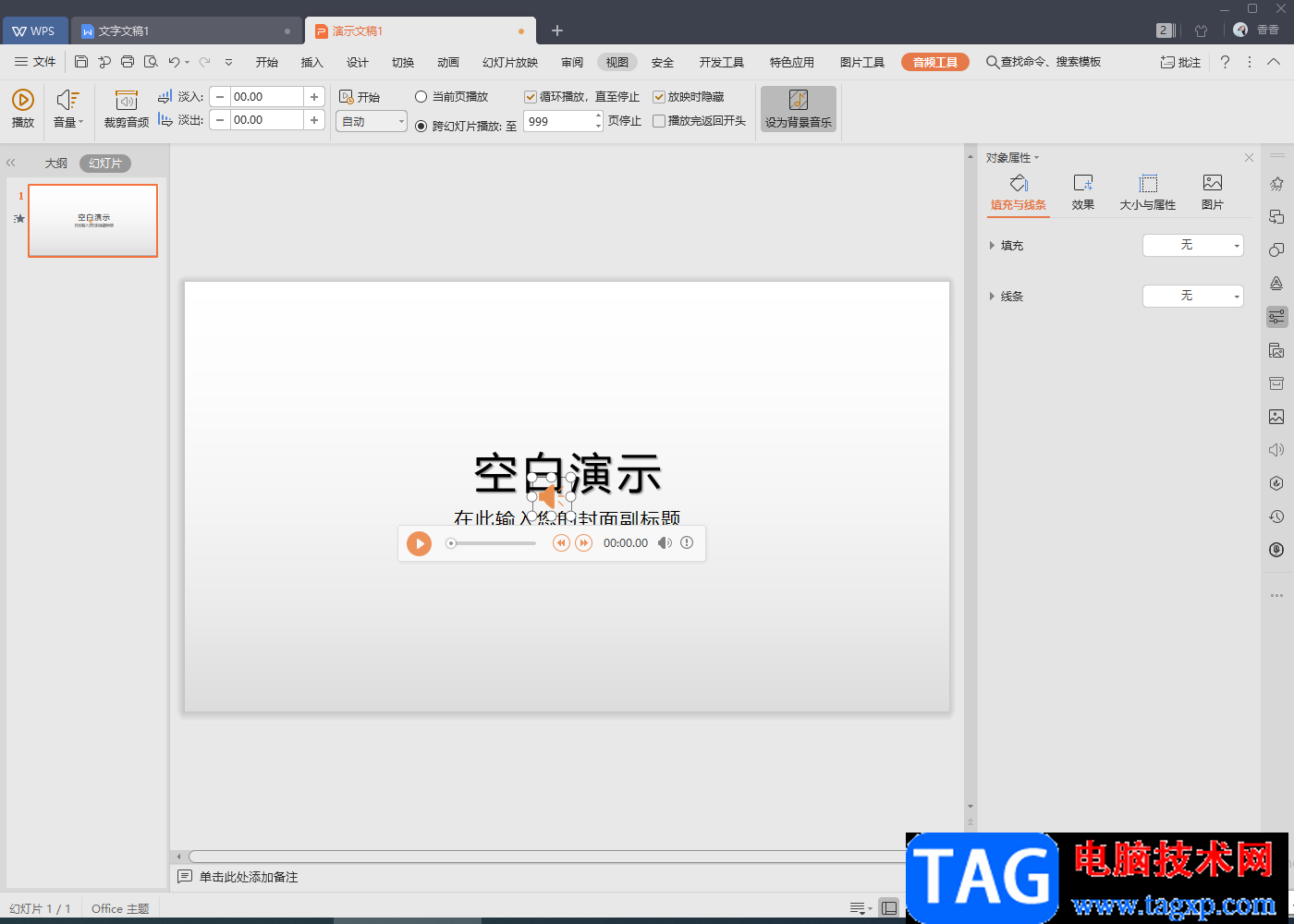
方法步骤
1.首先我们需要将菜单栏中的【插入】点击,然后在工具栏中将【音频】这个功能选项找到并且点击。
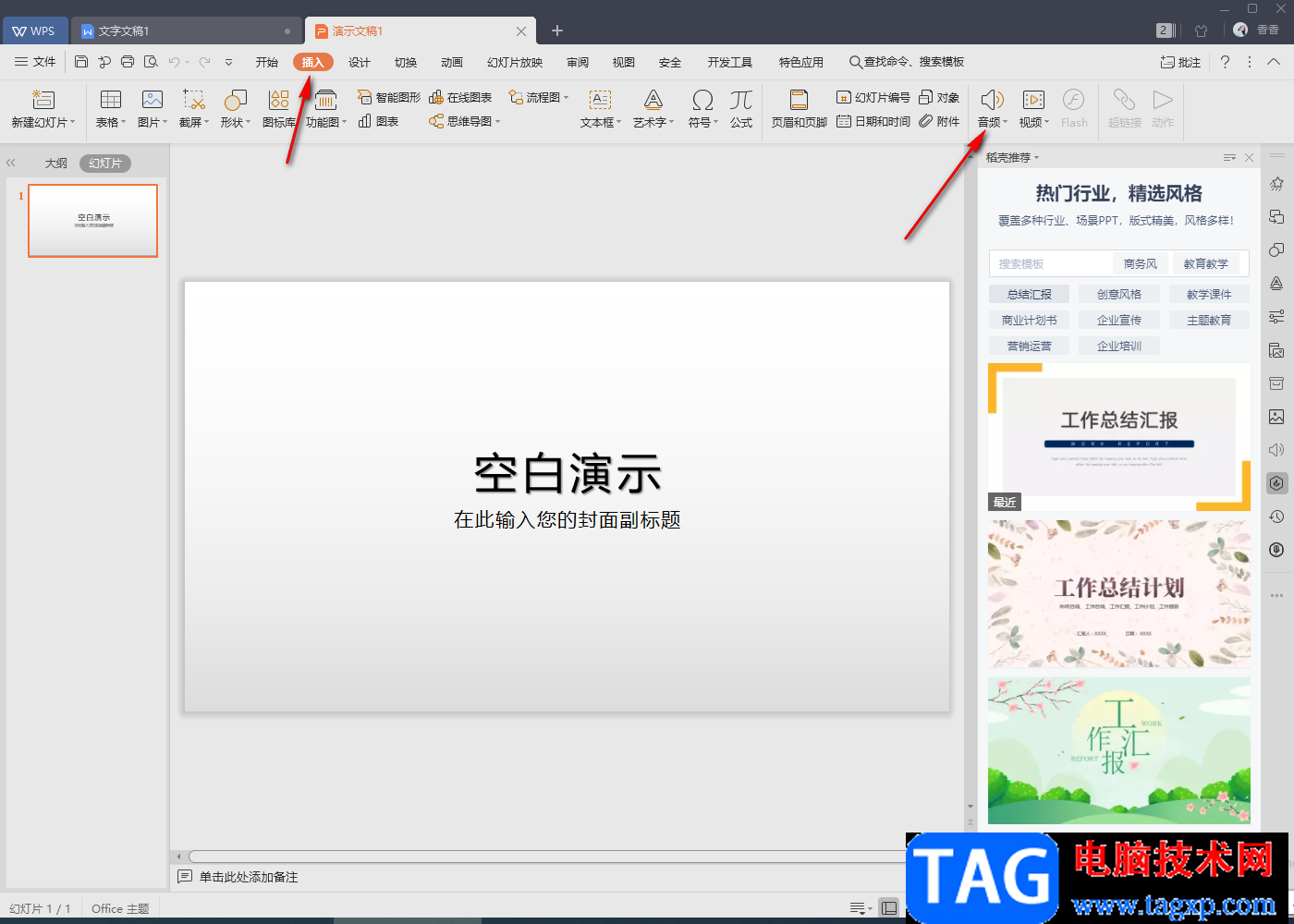
2.这时就会弹出一个下拉选项框,在下拉选项中将【嵌入背景音乐】这个选项进行点击。
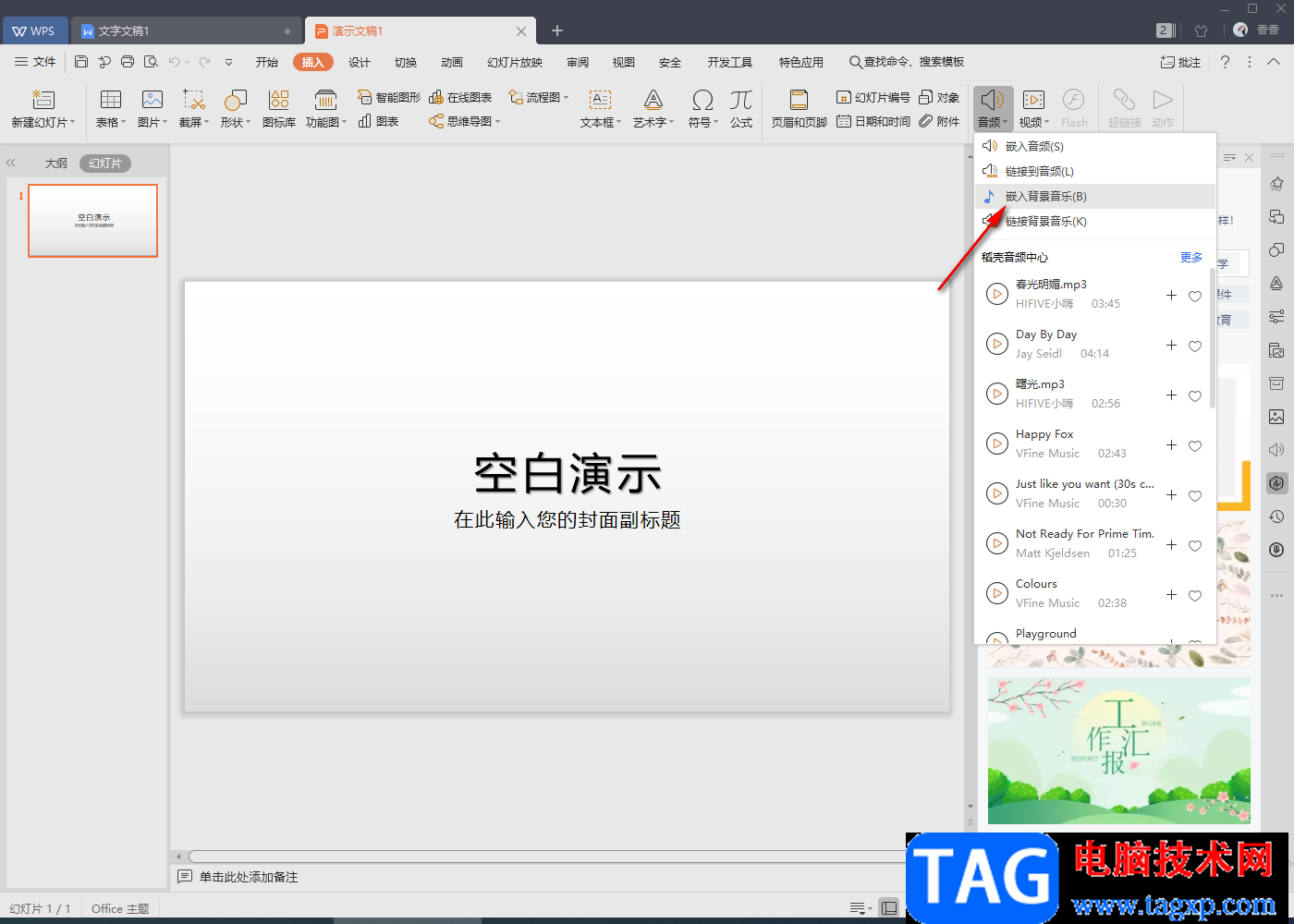
3.在弹出的窗口中找到自己想要导入的背景音乐,然后将其通过【打开】按钮导入进来。
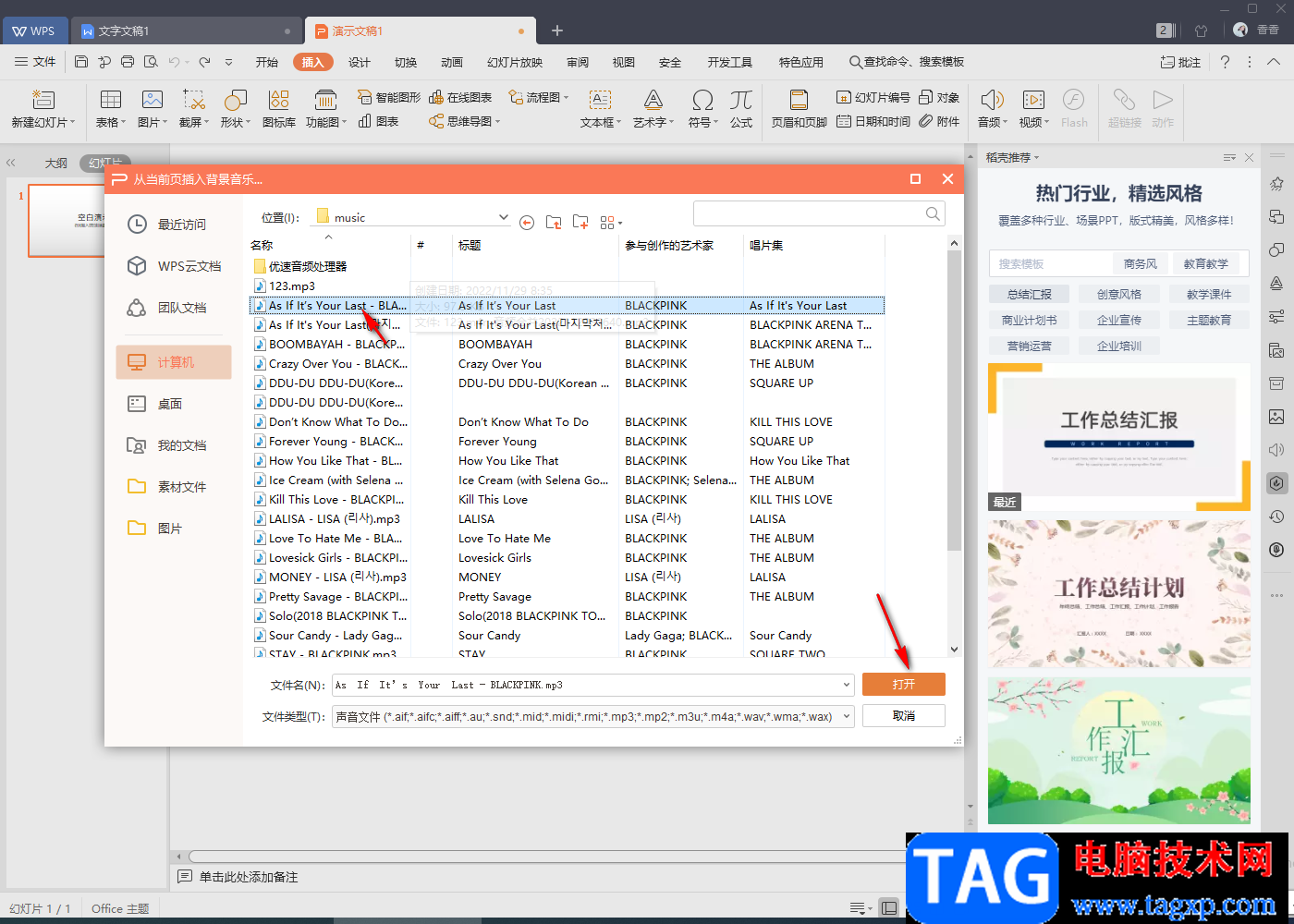
4.那么我们的背景音乐就导入到了演示幻灯片中,你可以右键点击播放喇叭图标进行播放。
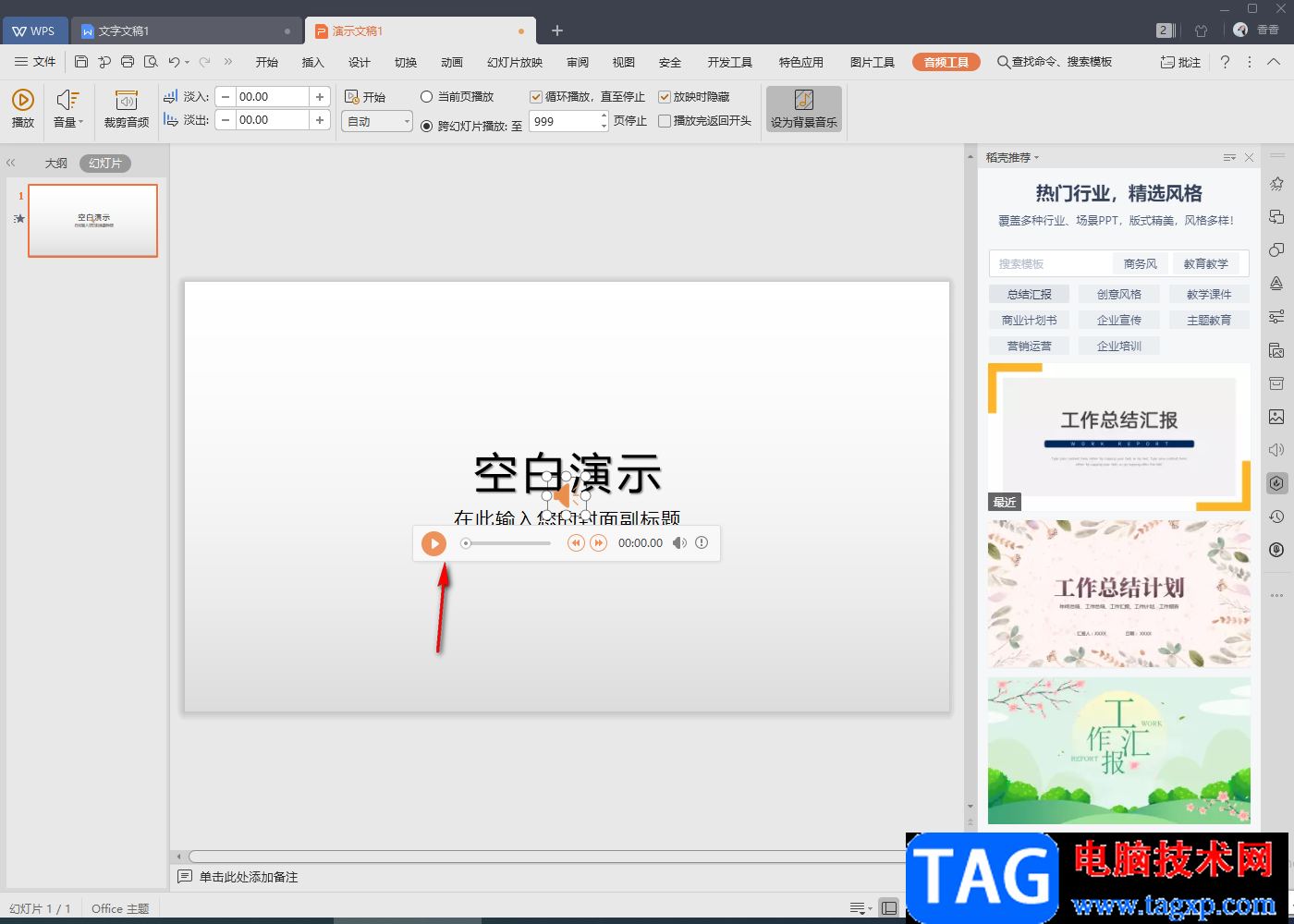
5.如果在你仍需要背景音乐的情况下,但是不想要背景音乐有声音的话,那么可以通过调整背景音乐的声音来操作,将左上角的【音量】按钮进行点击之后,选择【静音】即可。
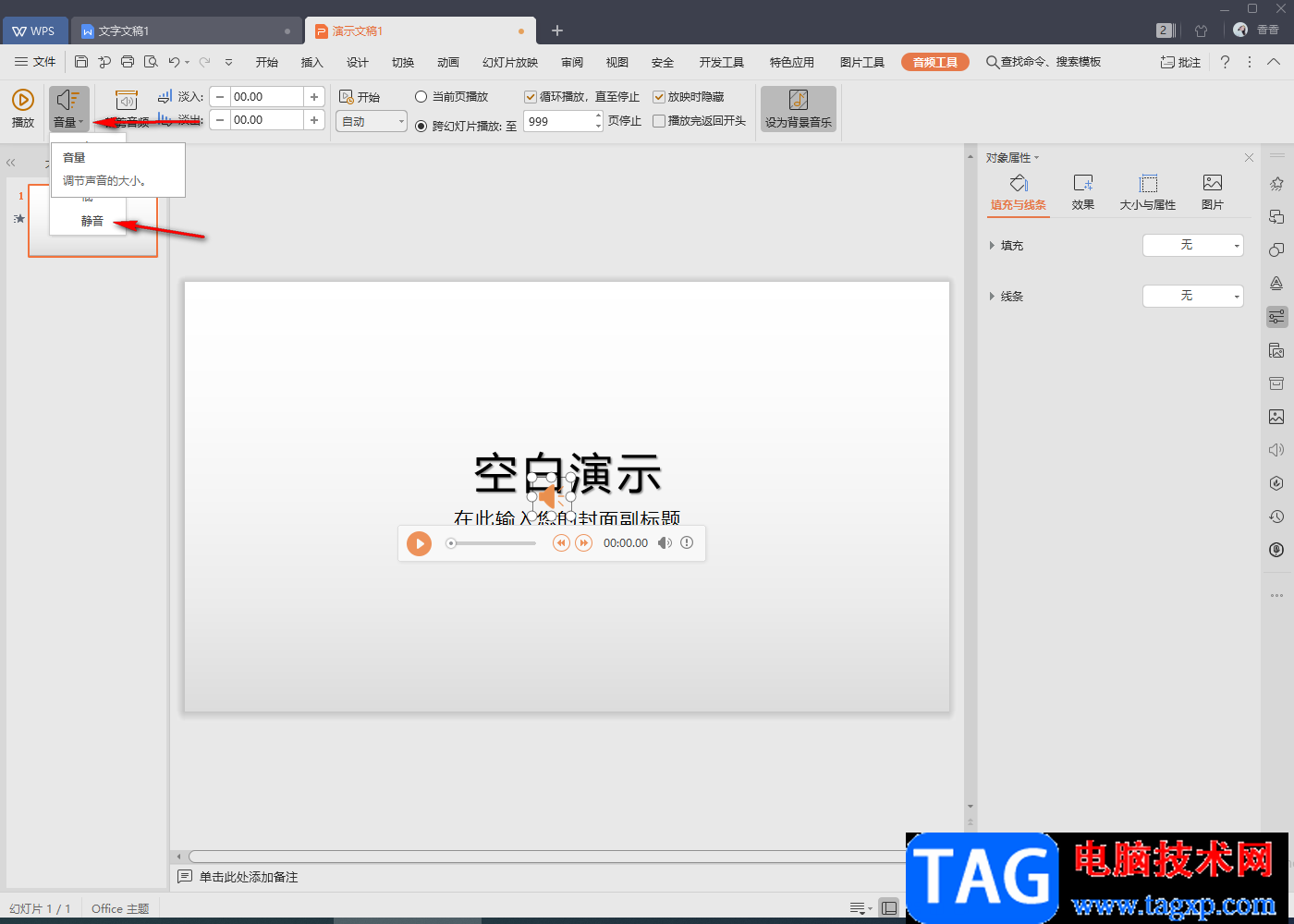
6.如果你想要将背景音乐完全取消,那么直接右键点击喇叭按钮,在弹出的菜单选项中选择【删除】按钮即可。
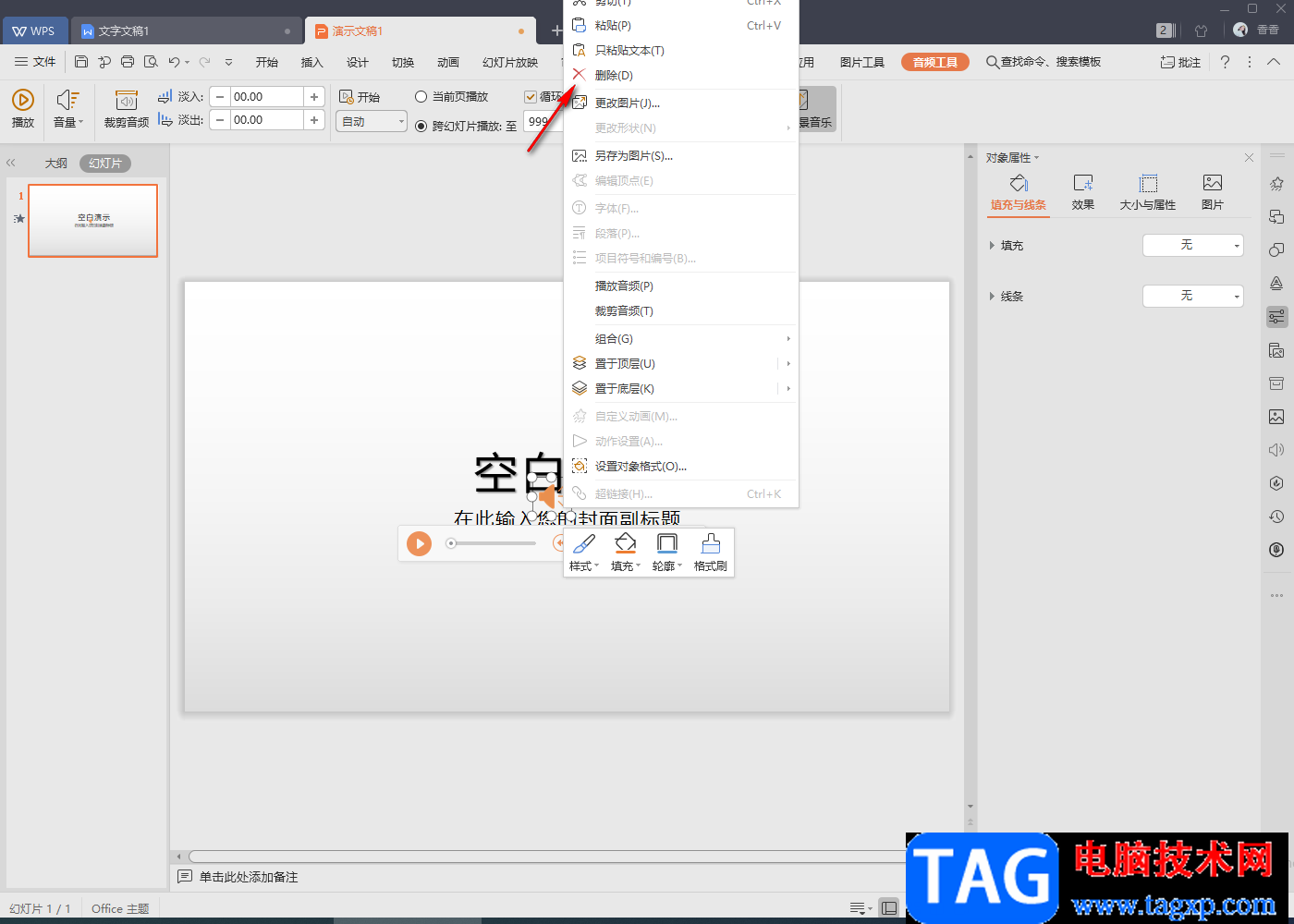
以上就是关于如何使用WPS演示将导入的背景音乐取消的具体操作方法,其实关于这个问题的操作方法十分的简单,但是难免会有一些小伙伴在操作的过程中不知道怎么设置,那么可以按照小编的方法教程来操作就可以了,需要的话我可以操作试试。